10 функций, которые нужно опробовать в Windows 10.
Тот факт, что в ней разработчики отказались от полноэкранных современных приложений и стартового экрана, сосредоточившись на привычном рабочем столе, может привлечь многих пользователей, которые были не в восторге от Windows 8. Однако это всего лишь вершина айсберга, а мы копнём чуть глубже.
Меню «Пуск»
Новая система исправляет один из главных и общепризнанных недостатков прежней версии — отсутствие меню «Пуск» в левой нижней части экрана. Однако вместо того, чтобы включать сюда только классические приложения для рабочего стола, как это было принято испокон веков, Microsoft тут же разместила и живые плитки современных приложений. Таким образом, отказавшись в целом от стартового экрана, компания всё же использует его наработки в новой системе.
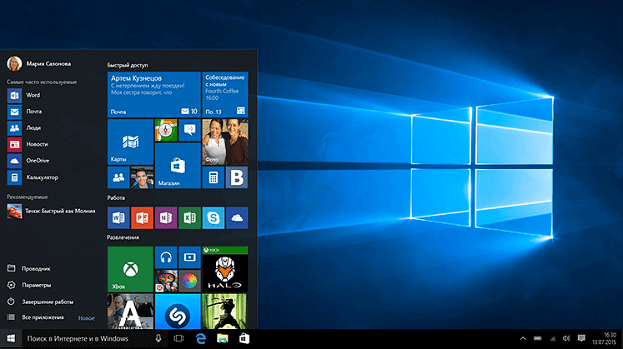
При желании живые плитки из меню «Пуск» можно убрать, сделав его более привычным. Или же можно просто превратить «живые» плитки в «неживые», отключив отображение информации в них. Также можно сделать, чтобы меню открывалось на весь экран, что уже сильно напоминает о Windows 8.
Современные приложения в окнах
Итак, в Windows 10 остался магазин приложений, как и в Windows 8. Теперь он открывается прямо на рабочем столе, а приложения не обязательно должны занимать весь экран, а могут быть в окнах. Они имеют удобную для работы с мышью панель инструментов наверху и даже меняют интерфейс под размеры окна. Наиболее востребованными среди таких приложений могут оказаться Почта, Календарь и Фотографии.
Cortana
Цифровой ассистент из мобильной операционной системы Windows Phone 8.1 перебрался на компьютеры, где взял на себя, среди прочего, функции поиска. Cortana захочет получить доступ к персональной информации, а потом использует её совместно с предоставляемыми поисковой системой Bing возможностями для предоставления способных заинтересовать вас сведений.
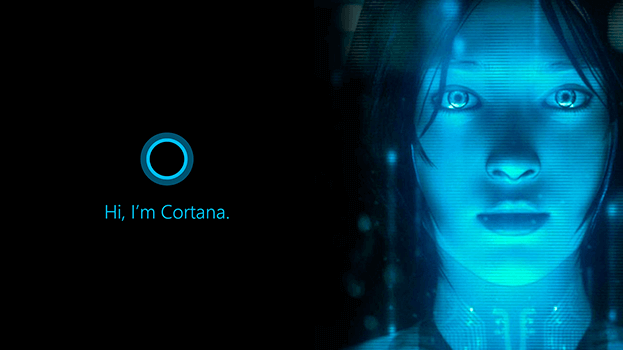
Cortana поможет искать информацию в Интернете при помощи голосовых или текстовых запросов. Также можно искать информацию на жёстком диске, в локальной сети и в облачном хранилище OneDrive по определённым фильтрам, вроде «Найди фотографии за июнь».
Cortana может заодно воспроизводить аудио, создавать напоминания, устанавливать будильник и шутить.
Браузер Edge
Об Internet Explorer можно забыть. Точнее, этот браузер ещё доступен в недрах Windows 10 с целью совместимости со старыми сайтами, это особенно актуально для предприятий. Для пользователей вместо него доступен новый браузер Edge, созданный с нуля для высокой скорости и соответствия веб-стандартам.
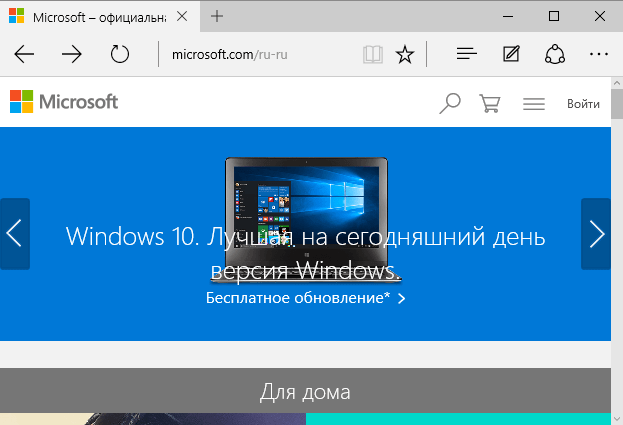
Браузер получил новый движок, которого нет у IE, и ряд интересных возможностей. При работе в вебе Cortana предоставляет дополнительную информацию, вроде обзоров Yelp и маршрутов Bing Maps при обзоре ресторанов. Цифровые чернила позволят делать пометки на страницах сайтов и делиться ими с другими пользователями. Режим чтения позволят сохранять статьи для просмотра позже.
Виртуальные рабочие столы (Режим представление задач)
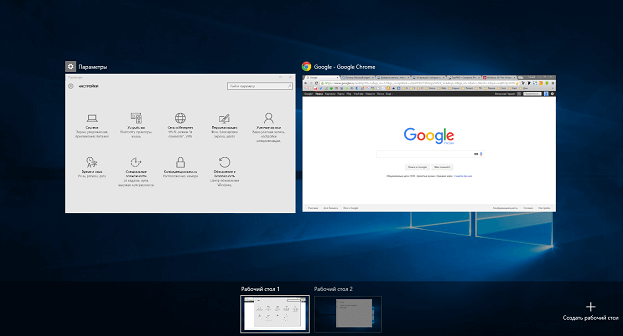
Операционная система Windows впервые получила поддержку виртуальных рабочих столов. Своеобразная бюджетная замена нескольких мониторов позволит на разных экранах располагать приложения и окна по своему усмотрению. Функция получила название представление задач и может пригодиться опытным пользователям системы.
Центр уведомлений
Уведомления являются неотъемлемой частью современных операционных систем, в них всплывающие сообщения предоставляют разнообразную информацию. Они были уже в Windows 8, однако исчезнув с экрана, они пропадали навсегда — если вы в этот момент не смотрели на экран, то вы их пропустили.
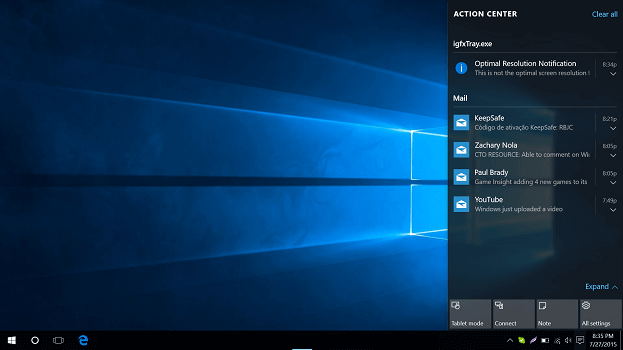
В Windows 10 это упущение исправляет центр уведомлений, где они хранятся. Здесь же есть кнопки быстрого доступа к настройкам системы, причём можно выбрать, какие кнопки отображать, а какие нет.
Переработанные встроенные приложения
В Windows 10 представлены новые варианты приложений Почта и Календарь, значительно улучшенные по сравнению с версиями в Windows 8. Они быстрее и отзывчивее, отображая на экране больше информации, одновременно хорошо справляясь с пальцем и мышью. Они динамически меняют интерфейс при изменении размера и формы окон.
Почта получила элементы управления жестами, позволяя быстро расправляться с письмами в почтовом ящике. То, что именно можно сделать при помощи жестов, настраивается. Расширена и функциональность: поддерживается протокол POP и календарь Google в приложении Календарь. Также улучшено приложение Фотографии.
Приложение Xbox
Новое приложение Xbox покажется знакомым обладателям игровой приставки Xbox One – оно отображает активность геймера и его друзей, достижения, трансляции в Twitch. Справа в приложении отображён список друзей: выбрав, можно смотреть их клипы, приглашать в игры, отправлять личные сообщения.
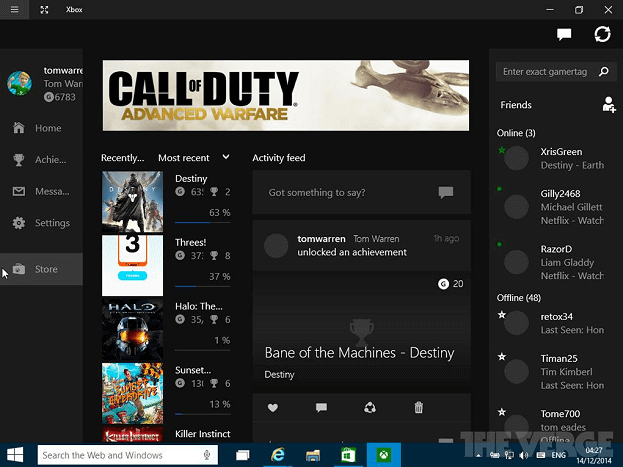
Можно редактировать внутри приложения свой профиль, просматривать игровые достижения и т. д. Можно транслировать игры с приставки на компьютеры и планшеты. Максимальные выгоды получат владельцы одновременно и приставок, и ПК, однако и на одних компьютерах приложение может пригодиться для создания скриншотов и видеороликов игр.
Continuum
Хотя большая часть улучшений Windows 10 направлена на обладателей мыши и клавиатуры, не забыты и сенсорные экраны. Функция Continuum динамически переключает интерфейс между рабочим столом для ПК и режимом наподобие стартового экрана Windows 8 для управления пальцами. Последний удобен для планшетов, а первый для компьютеров.
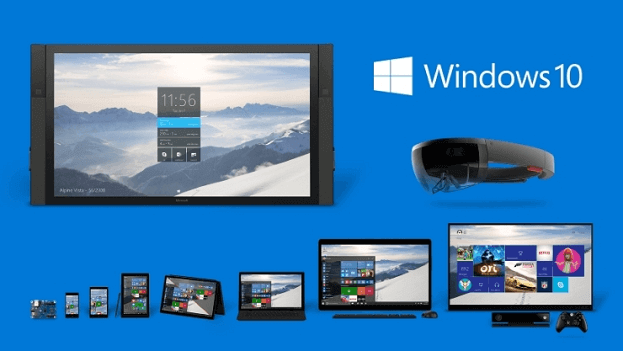
Гибридные устройства автоматически переключаются между двумя режимами при подключении клавиатуры. Смартфоны на Windows 10 Mobile можно будет подключать к монитору, мыши и клавиатуре, при этом интерфейс трансформируется в подобие рабочего стола. В планшетном режиме меню «Пуск» раскрывается на весь экран. Переключаться между режимами можно и вручную.
Почти унифицированные настройки
В Windows 8 системные настройки разбиты на две части: часть в привычной панели управления, другие в приложении Параметры с современным интерфейсом Metro. Если нужно что-то настроить, приходится искать в двух местах. В Windows 10 в приложение Параметры перенесено ещё больше настроек, но панель управления для более глубокого проникновения в систему по-прежнему с нами.





